Wi-Fi Neden Android'de Sınırlı Bağlantı Gösteriyor? Nasıl düzeltilir?
Android Ipuçları Ve Püf Noktaları / / August 05, 2021
Cihazınızın Wi-Fi'ye bağlı olduğu, ancak interneti kullanamadığınız bir sorunla hiç karşılaştınız mı? Web sayfalarını açmaya çalıştığınızda, açılmazlar. Ayrıca, Wi-Fi simgesinin üzerinde bir ünlem işareti göreceksiniz. Bu teknik olarak şu şekilde adlandırılır: Wi-Fi Sınırlı Bağlantı.
Bu kılavuzda, bu sorunun neden Android cihazınızda olabileceğini ve düzeltmek için neler yapabileceğinizi açıkladım. Çözümler oldukça basittir ve çoğu durumda etkilidir.
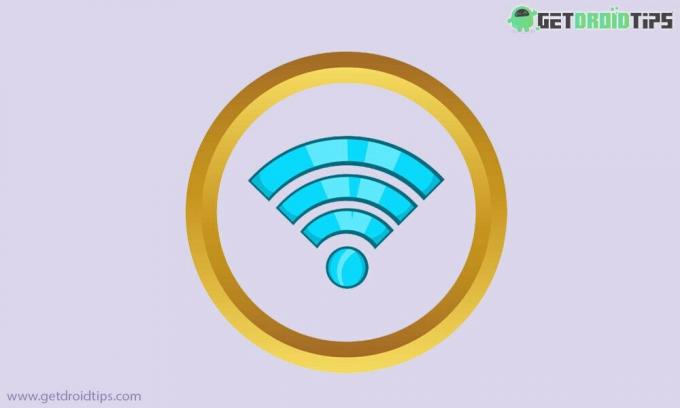
İçindekiler
- 1 Wi-Fi Sınırlı Bağlantı Nedir?
-
2 Wi-Fi'nin Sınırlı Bağlantı Sorunu Nasıl Çözülür?
- 2.1 Akıllı Telefonu Yeniden Başlatma
- 2.2 Wi-Fi Gizliliğini Değiştirme
- 2.3 Android Cihazınızda Ağ Tarafından Sağlanan Saat Dilimini Etkinleştirin
- 2.4 Ağ Kullanımını Ölçülmemiş Olarak Ayarla
- 2.5 Wi-Fi SSID'yi Sıfırlamayı Deneyin
- 2.6 IP Ayarlarını Değiştirin
- 2.7 Wi-Fi Sınırlı Bağlantısını Düzeltmek için Akıllı Telefon Ağını Sıfırlayın
Wi-Fi Sınırlı Bağlantı Nedir?
Bağlantı sınırlaması, akıllı telefonunuz, herhangi bir Android cihazının mevcut Wi-Fi ağı ile mükemmel senkronizasyon içinde olduğu anlamına gelir. Ancak, Wi-Fi internet ile bağlantılı değildir. Bu nedenle, web sayfaları düzgün yüklenmeyebilir.
Wi-Fi'nin Sınırlı Bağlantı Sorunu Nasıl Çözülür?
Şimdi sorunu bildiğimize göre, çözümlere de göz atalım. Burada belirli bir sırayla gitmiyoruz.
Akıllı Telefonu Yeniden Başlatma
En çok aranan çözümlerden biri akıllı telefonunuzu yeniden başlatmaktır. Bu nedenle, sorun gidermeye başlamak için cihazınızı yeniden başlatmayı denemek ve internet bağlantısının kurulup kurulmadığını görmek daha iyidir.
Wi-Fi Gizliliğini Değiştirme
Wi-Fi Gizliliği için temelde iki seçenek vardır. Basitçe birinden diğerine geçin ve ardından Wi-Fi'nin yanıt verip vermediğini kontrol edin.
- Git Ayarlar > Wi-Fi ve İnternet
- Wi-Fi kullandığınızdan emin olun (seçeneğin etkinleştirilmesi gerekir)
- Git Wi-Fi Tercihi
- Herhangi bir Wi-Fi ağına aktif olarak bağlıysanız, aşağı kaydırarak Mac Adresi Seçenek. Ayarlandı Rastgele.
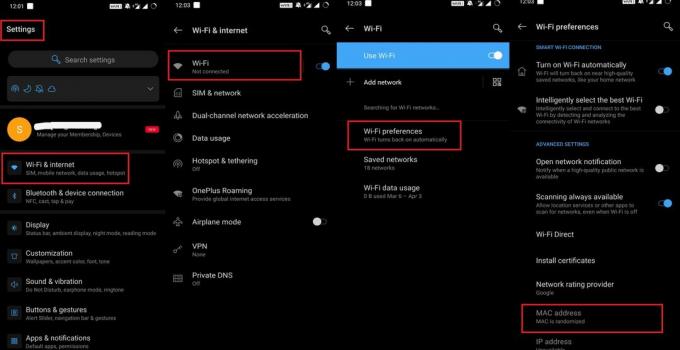
- Olarak değiştir Cihaz MAC
Android Cihazınızda Ağ Tarafından Sağlanan Saat Dilimini Etkinleştirin
- Git Ayarlar
- üzerine dokunun Sistemler
- o musluğun altında Tarih ve Saat
- İçin bir geçiş olmalı Ağ Tarafından Sağlanan Saat Dilimini Kullan

- Etkinleştirmek için üzerine dokunun
Ağ Kullanımını Ölçülmemiş Olarak Ayarla
- Ayarlar> Wi-Fi ve İnternet'e gidin
- git Veri kullanımı
- Sınırı şu değere ayarlayın: Ölçülmemiş
Temel olarak bu, kullanıcı tarafından belirli bir veri limiti tüketildikten sonra verilerin veya internetin kullanılabilirliğini sınırlamaz.
Wi-Fi SSID'yi Sıfırlamayı Deneyin
Bağlantıda sınırlamalara neden olan belirli Wi-Fi ağlarını sıfırlayabilirsiniz.
- Git Ayarlar > Wi-Fi ve İnternet
- Altında Kablosuz internet üzerine dokunun Kaydedilen Ağlar
- Şimdi göreceksin ağ listesi cihazınız tarafından kaydedildi
- Birini seçin kaldırmak istediğiniz.
- Seçeneğe dokunun Unutmak.
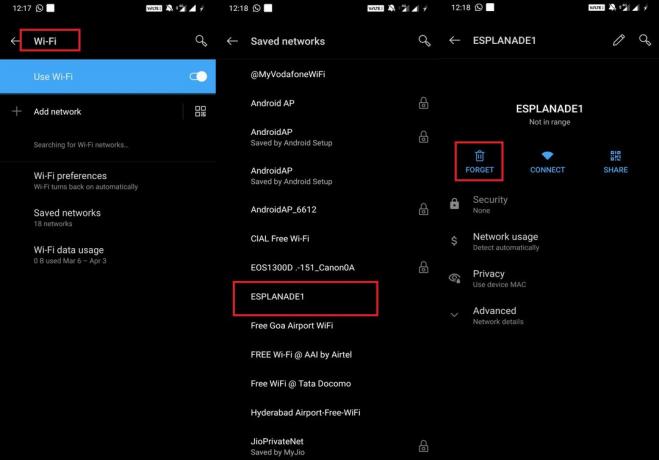
- Tekrar başlat cihazınız
Ardından, yukarıdaki adımlarda unuttuğunuz aynı ağa bağlantı talep etmelisiniz. Yeniden bağlanın ve şimdi çalışıp çalışmadığını kontrol edin.
IP Ayarlarını Değiştirin
Android cihazınızın dinamik IP'sini statik IP olarak değiştirmeyi deneyin. Telefonunuzda IP değiştirmek için,
- Git Ayarlar > Wi-Fi ve İnternet
- Şuraya git kaydedilmiş Wi-Fi ağlarının listesi.
- Wi-Fi'yi seçin kullanıyorsun
- Sağ üstte bir görmelisiniz kalem simgesi. Üzerine dokunun.
- Küçük bir iletişim kutusu açılacaktır. Bir seçeneği var Gelişmiş seçenekler. Üzerine dokunun.
- Bir mini açılır menü çeşitli seçeneklerle görünecektir.
- Üzerine dokunun IP Ayarları
- Eğer ayarlanmışsa DHCP statik olarak değiştirin.
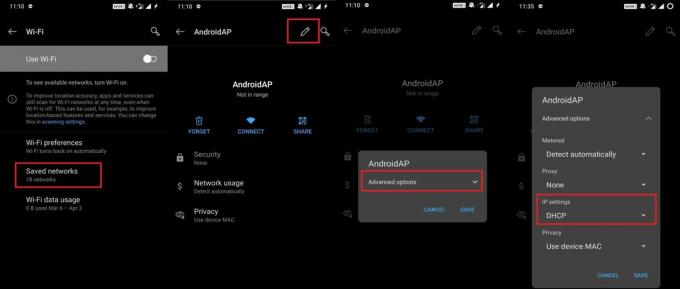
IP dinamikse veya dinamik olarak ayarlıyorsanız, herhangi bir manuel ayar yapmanız gerekmediğini unutmayın.
Statik IP Nasıl Ayarlanır
- 192.168.0.0 - 192.168.255.255 gibi standart IP Adreslerinden herhangi birini seçin.
- İlk 3 numara aynı olacaktır [ağ geçidi 1 ile bitmelidir]
- Geri kalanı için 1 ile 255 arasında herhangi bir sayı girin.
Ayrıca 8.8.8.8 ve 8.8.4.4 olarak ayarlayabileceğiniz DNS 2 değerleri olan Google DNS’den de yararlanabilirsiniz.
Wi-Fi Sınırlı Bağlantısını Düzeltmek için Akıllı Telefon Ağını Sıfırlayın
Deneyebileceğiniz tüm yöntemlerin sonuncusu, akıllı telefonunuzun ağını sıfırlamaktır. Siz SIM kartı taktıktan sonra, internet ayarı cihaza ilk sunulduğunda, kurulumu başlangıç durumuna geri alacaktır.
- Git Ayarlar > Sistem
- Altında Sistemler > üzerine dokunun Ayarları sıfırla

- Sıfırlamak istediğiniz SIM kartınızı onaylayın
İşte bu kadar çocuklar. Bu, Android cihazınızdaki sınırlı Wi-Fi bağlantısı sorununu çözmenizi sağlayacak temel bir sorun giderme kılavuzuydu. Kılavuzu yararlı bulduğunuzu umuyoruz.
Şunlar da hoşunuza gidebilir,
- Android Cihaz Durum Çubuğu Nasıl Değiştirilir
- OnePlus Cihazlarda Çalışmayan Uyandırmak İçin Dokunma Düzeltmesi
Swayam, Bilgisayar Uygulamalarında Yüksek Lisans Derecesine sahip profesyonel bir teknoloji blog yazarıdır ve ayrıca Android geliştirme konusunda deneyime sahiptir. Stok Android işletim sisteminin sadık bir hayranıdır.Teknolojik blog yazmanın yanı sıra oyun oynamayı, seyahat etmeyi ve gitar çalmayı / öğretmeyi seviyor.


![Stok ROM'u Zopo Color C3'e Yükleme [Firmware Flash Dosyası / Unbrick]](/f/39aa1290cb876c0da49606728bb4032f.jpg?width=288&height=384)
